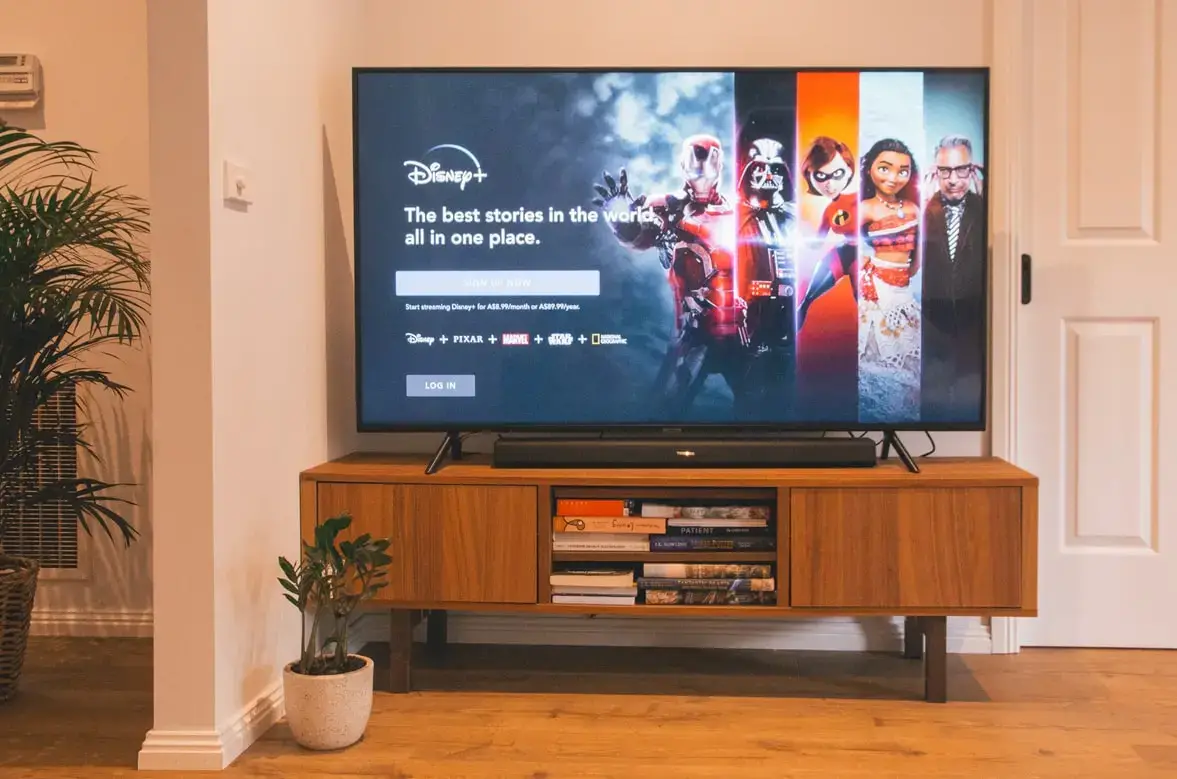
Сегодня существует множество действительно хороших производителей телевизоров Smart tv. При выборе люди сталкиваются с огромным количеством различных предложений от самых разных брендов. Одним из самых надежных и качественных является Toshiba. Они производят действительно хорошие телевизоры Smart TV, с которыми редко возникают какие-либо проблемы. Но для просмотра любимых телепередач на этом телевизоре вам понадобится стабильное подключение к Интернету.
Как подключить телевизор Toshiba Smart TV к WiFi
Первое, что необходимо сделать после включения телевизора, — подключить его к Интернету. Для этого существует два способа подключения: через Wi-Fi или с помощью провода. Каждый из этих способов имеет свои недостатки и преимущества, например, подключение по Wi-Fi намного проще, вам нужно нажать всего несколько кнопок на пульте и вы можете поставить телевизор в любое время, никакой провод вам не помешает. В то же время, проводное подключение к Интернету гораздо стабильнее и быстрее. Вы можете смотреть все, что захотите, без каких-либо задержек в интернет-соединении.
Как установить соединение Wi-Fi
Наиболее распространенным вариантом остается проводное подключение по Wi-Fi, поскольку оно проще и быстрее. Чтобы подключить телевизор Toshiba Smart TV к Интернету через Wi-Fi, необходимо выполнить следующие действия:
- Нажмите кнопку «Домой» на пульте дистанционного управления
- Выберите Настройки на телевизоре Toshiba Smart TV
- Используя клавиши со стрелками на пульте дистанционного управления, выберите параметр сети
- Выберите тип сети, а затем имя вашей сети
- Нажмите на домашнюю сеть и введите пароль с помощью клавиатуры на экране и пульта дистанционного управления
- Нажмите OK на пульте дистанционного управления
- В случае успеха вы увидите индикатор подключения в нижней части экрана.
Как сделать проводное соединение
Если вы решите, что вам необходимо выполнить соединение с помощью провода, это также простой процесс, следуйте этим инструкциям:
- Используйте кабель ETHERNET, подключите один конец к телевизору, а другой — к маршрутизатору.
- Нажмите кнопку «Домой» на пульте дистанционного управления
- Выберите Настройки, а затем перейдите к опции Сеть
- Выберите тип подключения проводное устройство
- Введите пароль
- Через несколько секунд на экране отобразится состояние подключения
Как устранить проблемы с подключением к интернету на телевизоре Toshiba Smart TV
После подключения ваш телевизор окажется в сети, и проблем с подключением возникнуть не должно. Но иногда при подключении через Wi-Fi телевизор просто не хочет подключаться к Интернету, сколько бы раз вы ни пытались переподключиться. Прежде всего, необходимо убедиться, что вы ввели правильный пароль. Если вы ввели все данные правильно, но телевизор не подключается к Wi-Fi или интернет не работает, попробуйте следующие решения:
Сброс настроек маршрутизатора
Проблема может заключаться в ошибке в маршрутизаторе, в этом случае интернет не будет работать на других устройствах. Лучше начать с его перезагрузки, для этого необходимо:
- Отключите маршрутизатор от источника питания
- Подождите несколько минут перед повторным подключением.
- Включите маршрутизатор и подождите еще несколько минут.
- Попробуйте повторно подключить телевизор к сети Wi-Fi
- Если телевизор находится далеко от маршрутизатора, попробуйте передвинуть его ближе к маршрутизатору, чтобы проверить, не слишком ли слабый сигнал для подключения.
Заводской сброс настроек телевизора Toshiba Smart TV
Если ничего не помогает, возможно, потребуется выполнить сброс настроек до заводских для телевизора Toshiba Smart TV. Это не самое лучшее решение, но оно наиболее эффективно и чаще всего устраняет ошибки. При сбросе настроек удаляются все приложения, настройки и информация, которые были на телевизоре. Для этого необходимо :
- На пульте дистанционного управления телевизора нажмите кнопку Home
- С помощью стрелок выберите Настройки
- Затем нажмите на Устройство и программное обеспечение
- Выберите восстановление заводских настроек по умолчанию
- Это может занять несколько минут, после чего ваш телевизор перезагрузится и вернется к заводским настройкам.
Используйте линию электропередачи
Если телевизор Toshiba Smart TV находится далеко от маршрутизатора, хорошим способом решения проблемы является использование powerline. Чтобы получить более плавное потоковое вещание, необходимо усилить сигнал Wi-Fi с помощью комплекта powerline. В такой комплект входят 2 кабеля Ethernet и 2 адаптера. Вот шаги, которые необходимо выполнить:
- Подключите один из адаптеров к розетке, в которой находится ваш маршрутизатор
- Подключите кабель Ethernet к адаптеру, подключенному к маршрутизатору
- Подключите второй адаптер к розетке, в которой находится Smart TV.
- Затем подключите одну сторону кабеля Ethernet к адаптеру, а другую — к телевизору.
- Ваше интернет-соединение должно улучшиться

Во многих современных телевизорах присутствует фукция Смарт ТВ, эта функция предоставляет возможность просмотра видео, веб страниц напрямую с телевизора без использования компьютера или ноутубка. Не смотря на всю простоту использования и настройки Смарт ТВ существует много подводных камней, которые могут не дать вам насладиться этой функцией. В этой статье я расскажу о основных проблемах при настройке Смарт ТВ, а так же способах их решения.
Подключение телевизора к Интернету.
Начнем с подключения к сети телевизора. Наиболее предпочтительный способ для использования Смарт ТВ это подключить телевизор через роутер к Интернету. Т.е. сетевой кабель провайдер подключается в WAN порт роутера, на роутере настраивается Интернет, а уже затем к роутеру подключается телевизор (не важно будет использоваться сетевой кабель или Wi-Fi сеть).

ИЛИ

Просто многие наивно полагают, что воткнув сетевой кабель провайдера в телевизор у них все заработает, на самом деле у некоторых действительно заработает, если ваш провайдер предоставляет Динамический IP, но у большинства используется протокол PPPoE, PPtP, L2TP. Эти протоколы как минимум подразумевают ввод логина и пароля для подключения к сети Интернет. Поэтому если ваш провайдер использует один из этих протоколов (таких я думаю большинство), то просто воткнув кабель провайдера в телевизор Смарт ТВ не заработает, необходимо использовать роутер. Способы подключения телевизора к Интернету описаны в статье — Как подключить телевизор к Интернету.
Настройка Смарт ТВ — проблема с роутером.
Раз уж коснулись роутеров с ними тоже могут быть проблемы. Ко мне обратился знакомый с просьбой настроить Смарт ТВ, казалось бы что может быть проще… я попытался дать какие то советы по телефону, но он утверждал, что у него ничего не получается, пришлось приехать к нему и разбираться. У него использовался Wi-Fi роутер, который раздавал Интернет и к нему уже был подключен по Wi-Fi ноутбук. При попытке подключиться к Wi-Fi, телевизор выдавал сообщение, что не может получить сетевые настройки. Как так?! Ведь ноутбук работает. Попытался вручную прописать сетевые настройки на телевизоре — бесполезно. В итоге решил сбросить настройки роутера до заводских и настроить его заново- бесполезно. Попробовал, для теста, раздавать Интернет с планшета по Wi-Fi и подключиться к нему телевизором — заработало, телевизор успешно подключился по Wi-Fi к планшету и выходил в Интернет. Теперь было понятно точно, что проблема с роутером, решил обновить прошивку роутера- помогло. Так и не понял почему ноутбук работал по Wi-Fi, а телевизор нет, но помогло обновление прошивки роутера. Так что при решение проблем с настройкой Смарт ТВ не забывайте о сетевом оборудовании.
Обновление ПО телевизора, как решение проблем с СМАРТ ТВ.
Столкнулся с ситуацией, когда телевизор успешно подключился к роутеру, но вот зайти в Смарт ТВ не удавалось, выскакивала ошибка (более подробно описано в статье). Решение было найдено в обновлении прошивки телевизора. Обновлять прошивку можно не только через Интернет (это самый легкий вариант обновление ПО), но и с помощью USB флешки. Для этого необходимо зайти с компьютера/ ноутбука на сайт производителя ТВ, найти модель вашего телевизора и скачав последнюю версию прошивки скопировать ее на USB флешку, после этого в меню телевизора выбрать обновление ПО с USB флешки. В дальнейшем всегда используйте последнюю версию программного обеспечения на телевизоре.
Сброс настроек до заводских на телевизоре.
Поскольку мы с вами не считаем нужными читать инструкции к телевизору и привыкли настраивать все опытным путем — методом проб и ошибок, не лишним будет использовать функцию сброса до заводских настроек. Бывают случаи, когда вы или ваш/ чужой ребенок, что то понажимали на пульте управления телевизора, в следствии чего Смарт ТВ перестал работать или возникли какие либо другие проблемы с телевизором. Но разобраться и вернуть все как было бывает сложнее, нежели настроить с начала. Знайте, что у каждого телевизора есть функция сброса настроек до заводских, которая вернет все настройки до момента его покупки.
Оплата Интернета, проблемы у провайдера.
Не нужно забывать проверить оплачен ли у вас Интернет на месяц, нет ли проблем у провайдера с Интернетом.
Обращение в тех. поддержку.
Крайний способ решения проблем с Смарт ТВ — обращение в тех поддержку производителя телевизора. В моей практике был случай, когда на телевизоре не запускался Смарт ТВ. При выборе Смарт ТВ телевизор просто показывал черный экран и все. Было проверенно все, что только возможно, но Смарт ТВ не работал. Пришлось обращать в тех. поддержку производителя телевизора. Думал, что придется долго ждать, объяснять, но все оказалось довольно быстро и оперативно, дело в том, что на некоторые телевизоры производитель может подключаться удаленно. Т.е. в тех поддержке у меня спросили серийный номер телевизора, удаленно подключились к нему и решили проблему. Проблема оказалось в программном обеспечении телевизора и я как пользователь ее бы не решил. В итоге Смарт ТВ заработал, но мысли по поводу того, что производитель может вот так легко подключиться и лазить в телевизоре, меня не покидала, ведь в некоторых моделях есть видеокамера, т.е. за вами могут подглядывать… но это тема уже другой статьи, главное проблема со SMART TV была решена.
В этой статье я описал все встречающиеся мне проблемы в настройке Smart TV на телевизоре. Если у вас есть другие решения или вопросы с настройкой Смарт ТВ можете писать о них в комментарии.
Я очень надеюсь, моя статья помогла Вам! Просьба поделиться ссылкой с друзьями:
Телевизор пишет «Сеть без доступа к интернету» чаще, чем того хотелось бы. С этой проблемой может столкнуться каждый, независимо от модели устройства, способа подключения или операционной системы, что делает нашу инструкцию особенно ценной. Усугубляет неполадку и то, что количество причин, а значит и способов исправления, очень много. Мы разберемся, почему так происходит, что значит «сеть без доступа к интернету» и как исправить проблему на телевизорах Samsung, TCL, Sony, Haier, Xiaomi, Kivi и других.

Почему телевизор пишет «Сеть без доступа к интернету»?
Довольно много причин, по которым появляется сообщение «Неопознанная сеть без доступа к интернету»: от банальных системных сбоев до программных неполадок в операционной системе. Есть и хорошая новость – раз сбой системный, в большинстве случаев все можно исправить самостоятельно.
Почему сеть Wi-Fi без доступа к интернету:
- неправильно выставлено время;
- проблема у провайдера: локальная сеть работает, но выйти в интернет не получится;
- непредвиденный случайный сбой на телевизоре или роутере;
- некорректные параметры подключения на телевизоре или Wi-Fi-маршрутизаторе;
- установлено устаревшее программное обеспечение;
- низкое качество покрытия, слабый сигнал;
- проблемы в операционной системе.
Читайте также: Как легко и быстро проверить скорость интернета?
Телевизор без доступа к интернету, что делать?
Если Smart-телевизор подключается к сети, но без доступа к интернету, можем сделать вывод об исправности локальной сети. Скорее всего Wi-Fi-роутер работает в штатном режиме, иначе ТВ не распознавал бы подключение. Однако, есть какие-то системные сбои, не позволяющие подключиться к интернету.

Первым делом рекомендуем проверить, есть ли выход во всемирную паутину на другом устройстве. Если нет интернета ни на смартфоне, ни на ТВ, ни на ПК, скорее всего причина в провайдере или настройках маршрутизатора. Чаще всего на остальных девайсах все работает, поэтому сконцентрируемся на проблемах, связанных с телевизором и роутером.
Решение 1: устраняем временные сбои перезагрузкой
Первое, что нужно сделать, если телевизор без доступа к интернету – перезагрузить его. Это помогает очень часто, так как после повторного включения удается исключить большинство системных неисправностей, сбоев, ошибок и прочего.
Решение 2: устанавливаем правильное время и дату в ручном режиме
Очень часто сообщение «сеть без доступа к интернету» является результатом некорректного времени в системе. Также сбой может вызывать автоматическая установка времени по сети при неправильно выставленной широте. По этой причине рекомендуем установить время и дату вручную. Обычно проблему вызывает отклонение на 5 и более минут или неправильно выставленная дата, год.
Как изменить время на телевизоре:
- Переходим в раздел «Настройки».
- Открываем раздел «Дата и время».
- Выключаем опцию «Автонастройка даты и времени», также этот параметр может называться «Использовать время сети».
- Переходим к строке «Дата», где выставляем правильное значение, а затем переходим к параметру «Время».

- Сохраняем изменения.
Желательно также перезагрузить телевизор после изменения настроек, это поспособствует применению параметров. Подобная инструкция применима к большинству моделей телевизоров.
Решение 3: выставляем правильные параметры IP и DNS
Иногда сообщение «подключено без доступа к интернету» на телевизоре указывает на неправильные настройки подключения. Возможно, установлен неподходящий IP или неправильный DNS, который сейчас недоступен. Предлагаем изменить эти параметры.
Что делать, если сеть подключается, но без доступа к интернету:
- Переходим в «Настройки» в раздел «Сеть» или «Интернет».
- В подразделе выбираем установку значений вручную, а не автоматически (если это ранее не работало).
- Находим строку «IP-адрес» и указываем любой из локального диапазона (можем посмотреть и задать в настройках роутера). Обычно это выглядит 192.168.0.5 или 192.168.0.8 в зависимости от количества других устройств, зарезервировавших себе IP.

- «Маску подсети» и «Шлюз» не меняем, переходим сразу к DNS. Здесь указываем в качестве основного адреса 8.8.8.8 и 8.8.4.4.
- Сохраняем изменения.
Также читайте: Как исправить ошибку DNS probe finished no Internet?
Решение 4: удаляем существующее Wi-Fi подключение и создаем новое
Порой подключение к уже сохраненному ранее адресу вызывает какие-то проблемы, но после удаления этих данных и повторного соединения, все работает правильно.

Как забыть сеть на телевизоре:
- Переходим в «Настройки» в раздел «Wi-Fi».
- Скорее всего здесь будет список сохраненных подключений, среди него выделяем нужное.
- Жмем кнопку «Options», зажимаем клавишу «Ок» или выбираем шестеренку сбоку в зависимости от типа операционной системы.
- Нажимаем на опцию «Забыть сеть» или «Удалить сеть».
- Запускаем повторный поиск подключения, выбираем сеть и вводим к ней пароль.
Очень вероятно, повторное подключение позволит избавиться от ошибки «нет доступа к интернету».
Решение 5: улучшаем качество сигнала роутера
Нередко бывают случаи, когда, судя по техническим данным, роутер должен обеспечивать достаточную область покрытия, но это не так. Сигнал на телевизоре может быть всего 1-2 или 3 полоски из 5, и все же его недостаточно для стабильной работы. Сеть вроде бы и ловит, но выхода в интернет нет или он начинает работать только кратковременно.
Вариантов исправления проблемы несколько:
- Сократить расстояние между Wi-Fi-роутером и телевизором.
- Убрать препятствия между устройствами, особенно те, что сильно заглушают сигнал. Даже при большем расстоянии между устройствами, но отсутствии ЖБ-стен между ними, качество сигнала может быть выше.
- Установить репитер (повторитель сигнала), который расширит зону покрытия.
Также читайте: Какой браузер для Смарт ТВ выбрать?
Решение 6: корректируем настройки роутера
Некоторые настройки в отношении телевизора могут работать не совсем так, как это нужно. Мы рекомендуем проверить параметры Wi-Fi-маршрутизатора и изменить их по необходимости.
На что обращать внимание:
- Активируем опцию WPS на роутере, если она отключена.
- Изменяем название подключения на англоязычное, у некоторых версий операционных систем Smart TV могут быть проблемы с русскими буквами.
- Меняем тип шифрования. Самый распространенный – WPA2, но стоит попробовать и другие.
- Проверяем, что нет блокировки MAC-адреса конкретного устройства или неактивна фильтрация MAC-адресов.

- Устанавливаем один статичный канал. По умолчанию может быть установлено автоматическое переключение между ними в поисках наименее загруженного и максимально стабильного. Телевизор может неправильно работать с некоторыми из каналов.
Чтобы изменить перечисленные параметры, нужно перейти в панель управления. Для этого стоит открыть браузер на компьютере или смартфоне. Далее переворачиваем маршрутизатор и ищем наклейку на нем. Там должны быть указаны: адрес админ-панели, логин и пароль для входа в нее, а также стандартные параметры подключения.
Решение 7: обновляем программное обеспечение телевизора
Несмотря на то, что ранее текущая версия программного обеспечения на ТВ работала исправно, после выхода обновления это может измениться. Не стоит откладывать на потом апгрейд системы до свежей версии, из-за этого могут появляться различные сбои. Рекомендуем перейти в «Настройки» и выбрать там пункт наподобие «Обновление ПО».
Это сработает в том случае, если обновление уже было загружено ранее. Если требуется загрузка данных, придется временно переключиться на другой вариант интернет-соединения. Об этом наш следующий пункт.
Решение 8: меняем способ подключения
Если ни один способ не сработал, хотя на прочих устройствах интернет есть, стоит рассмотреть вариант кабельного подключения. Для этого нужно проложить Ethernet-шнур от роутера к ТВ. Преимуществом такого подключения является высокая стабильность интернета и низкий пинг, а значит и минимальные задержки в загрузке. Для подключения нужно всего лишь соединить одну сторону кабеля с LAN-входом на маршрутизаторе, а вторую – с RJ-45 разъемом на телевизоре. Он там один, поэтому перепутать не получится.

Читайте также: Как раздать интернет с компьютера?
Решение 9: сбрасываем настройки телевизора
Когда все остальное не помогает, можем сделать вывод, что причина в серьезном системном сбое программного обеспечения. Самый действенный вариант – сбросить систему к заводскому состоянию. Нужная опция будет расположена в разделе настройки под названием «Диагностика», «Безопасность», «Обновление», «Версия системы» или что-то подобное. Искать следует опцию «Сброс», «Удалить все» или «Откатить к заводским настройкам».

Что делать, если сеть Wi-Fi без доступа к интернету и ничего не помогает?
Если ситуация практически безнадежна и даже сброс настроек не помогает, рекомендуем прибегнуть к запасным мерам:
- Обращаемся в службу поддержки компании-производителя телевизора. Возможно, у них есть какое-то специфическое решение на основании известных проблем.
- Пробуем подключить внешний Wi-Fi-модуль. Возможно, именно встроенный адаптер беспроводного интернета или разъем RJ-45 и является проблемой.
- Пытаемся подключиться к другим Wi-Fi-сетям (у друга, родственника и т. п.). Это даст больше оснований для обращения к специалистам. Если и там ничего не работает, остается только отнести ТВ в сервисный центр.
Также читайте: Как установить VPN на Smart TV?
Это все, что может помочь восстановить подключение при ошибке на телевизоре «сеть без доступа к интернету». Надеемся, вам удалось исправить существующую проблему или хотя бы сделать вывод, в чем неисправность. Если остались вопросы, задавайте их в комментариях.
5 Ответы
ответил
03 Фев, 17
от
mihail-ilyasevich
Посмотреть, когда не можете подключиться к модему через веб-интерфейс, видит ли модем подключение вашего телевизора во вкладке Network — LAN. Посмотреть в Administration — Diagnosis — ARP Table, есть ли в ARP-таблице модема запись, соответствующая вашему телевизору. Если есть, то соответствует ли MAC-адрес действительному MAC-адресу проводного либо беспроводного сетевого адаптера телевизора. Попробовать подключить другим кабелем. Перезагрузить телевизор по питанию, а не просто пультом выключить. Если физическое соединение норм, то во вкладке Network — LAN попробовать прописать DNS Server1 и DNS Server2 для вашей области. По wi-fi. Я бы попробовал поменять настройки wi-fi — Тип аутентификации и вид шифрования. Либо их вообще отключить, чтобы сеть была открытой. А вообще случай необычный. Если настраивать SNTP, то там подходят вроде только внутренние адреса Белтелекома, для своей области узнавайте в тех.поддержке.
оставил комментарий
03 Фев, 17
от
aleksandr-lazurkin
редактировать
15 Фев, 17
от mac
во вкладке Network — LAN видно мак адрес и ip а host name пустое.Настройки сети модема вот такие-
- NOTE:
- The DHCP Start IP Address and DHCP End IP address should be in the same subnet as the LAN IP.
LAN IP Address 192.168.100.1
Subnet Mask 255.255.255.0
Enable DHCP Server
DHCP Start IP Address 192.168.100.2
DHCP End IP Address 192.168.100.254
Assign IspDNS
DNS Server1 IP Address 192.168.100.1
DNS Server2 IP Address
DNS Server3 IP Address
Default Gateway 192.168.100.1
Lease Time sec86400
c0:d9:62:47:2e:f0 192.168.100.5 70936 SSID
в Administration — Diagnosis — ARP Table запись есть,Телевизор подключен к сети но,мак адреса совпадают, не работает Cloud TV сам смарт.При попытке подключится к службам Cloud TV.При попытке подключится пишет ,что службы Cloud TV недоступны По кабелю видно что сеть подключена это на автонастройках и доступа к смарт меню нет.Еже ли я меняю в настройках тв вручную последнюю цифру ip,то все подкл и смарт меню работает.Как только выключил тв нужно переподключатся. Прописывал DNS Server1 и DNS Server2 области,тип шифрования и аутификации на автомате не помогают.Надо идти в поддержку.Спасибо
Похожие вопросы
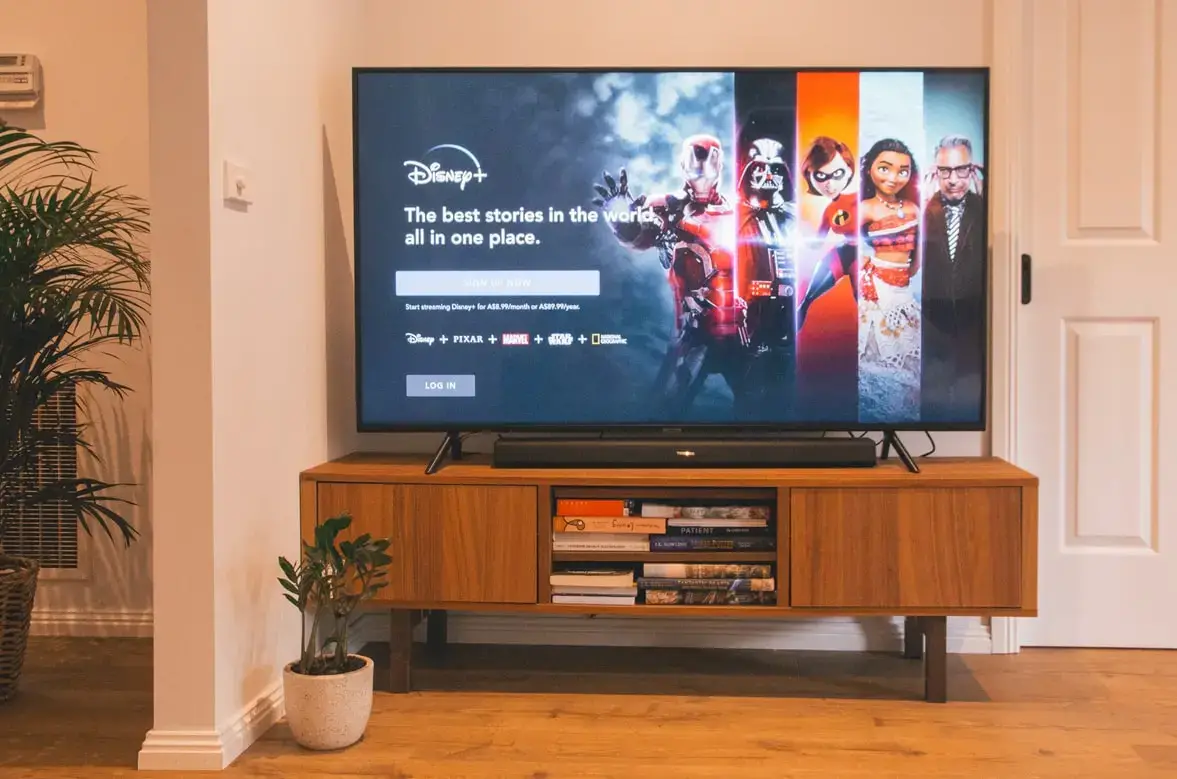
Сегодня существует множество действительно хороших производителей телевизоров Smart tv. При выборе люди сталкиваются с огромным количеством различных предложений от самых разных брендов. Одним из самых надежных и качественных является Toshiba. Они производят действительно хорошие телевизоры Smart TV, с которыми редко возникают какие-либо проблемы. Но для просмотра любимых телепередач на этом телевизоре вам понадобится стабильное подключение к Интернету.
Как подключить телевизор Toshiba Smart TV к WiFi
Первое, что необходимо сделать после включения телевизора, — подключить его к Интернету. Для этого существует два способа подключения: через Wi-Fi или с помощью провода. Каждый из этих способов имеет свои недостатки и преимущества, например, подключение по Wi-Fi намного проще, вам нужно нажать всего несколько кнопок на пульте и вы можете поставить телевизор в любое время, никакой провод вам не помешает. В то же время, проводное подключение к Интернету гораздо стабильнее и быстрее. Вы можете смотреть все, что захотите, без каких-либо задержек в интернет-соединении.
Как установить соединение Wi-Fi
Наиболее распространенным вариантом остается проводное подключение по Wi-Fi, поскольку оно проще и быстрее. Чтобы подключить телевизор Toshiba Smart TV к Интернету через Wi-Fi, необходимо выполнить следующие действия:
- Нажмите кнопку «Домой» на пульте дистанционного управления
- Выберите Настройки на телевизоре Toshiba Smart TV
- Используя клавиши со стрелками на пульте дистанционного управления, выберите параметр сети
- Выберите тип сети, а затем имя вашей сети
- Нажмите на домашнюю сеть и введите пароль с помощью клавиатуры на экране и пульта дистанционного управления
- Нажмите OK на пульте дистанционного управления
- В случае успеха вы увидите индикатор подключения в нижней части экрана.
Как сделать проводное соединение
Если вы решите, что вам необходимо выполнить соединение с помощью провода, это также простой процесс, следуйте этим инструкциям:
- Используйте кабель ETHERNET, подключите один конец к телевизору, а другой — к маршрутизатору.
- Нажмите кнопку «Домой» на пульте дистанционного управления
- Выберите Настройки, а затем перейдите к опции Сеть
- Выберите тип подключения проводное устройство
- Введите пароль
- Через несколько секунд на экране отобразится состояние подключения
Как устранить проблемы с подключением к интернету на телевизоре Toshiba Smart TV
После подключения ваш телевизор окажется в сети, и проблем с подключением возникнуть не должно. Но иногда при подключении через Wi-Fi телевизор просто не хочет подключаться к Интернету, сколько бы раз вы ни пытались переподключиться. Прежде всего, необходимо убедиться, что вы ввели правильный пароль. Если вы ввели все данные правильно, но телевизор не подключается к Wi-Fi или интернет не работает, попробуйте следующие решения:
Сброс настроек маршрутизатора
Проблема может заключаться в ошибке в маршрутизаторе, в этом случае интернет не будет работать на других устройствах. Лучше начать с его перезагрузки, для этого необходимо:
- Отключите маршрутизатор от источника питания
- Подождите несколько минут перед повторным подключением.
- Включите маршрутизатор и подождите еще несколько минут.
- Попробуйте повторно подключить телевизор к сети Wi-Fi
- Если телевизор находится далеко от маршрутизатора, попробуйте передвинуть его ближе к маршрутизатору, чтобы проверить, не слишком ли слабый сигнал для подключения.
Заводской сброс настроек телевизора Toshiba Smart TV
Если ничего не помогает, возможно, потребуется выполнить сброс настроек до заводских для телевизора Toshiba Smart TV. Это не самое лучшее решение, но оно наиболее эффективно и чаще всего устраняет ошибки. При сбросе настроек удаляются все приложения, настройки и информация, которые были на телевизоре. Для этого необходимо :
- На пульте дистанционного управления телевизора нажмите кнопку Home
- С помощью стрелок выберите Настройки
- Затем нажмите на Устройство и программное обеспечение
- Выберите восстановление заводских настроек по умолчанию
- Это может занять несколько минут, после чего ваш телевизор перезагрузится и вернется к заводским настройкам.
Используйте линию электропередачи
Если телевизор Toshiba Smart TV находится далеко от маршрутизатора, хорошим способом решения проблемы является использование powerline. Чтобы получить более плавное потоковое вещание, необходимо усилить сигнал Wi-Fi с помощью комплекта powerline. В такой комплект входят 2 кабеля Ethernet и 2 адаптера. Вот шаги, которые необходимо выполнить:
- Подключите один из адаптеров к розетке, в которой находится ваш маршрутизатор
- Подключите кабель Ethernet к адаптеру, подключенному к маршрутизатору
- Подключите второй адаптер к розетке, в которой находится Smart TV.
- Затем подключите одну сторону кабеля Ethernet к адаптеру, а другую — к телевизору.
- Ваше интернет-соединение должно улучшиться
Во многих современных телевизорах присутствует фукция Смарт ТВ, эта функция предоставляет возможность просмотра видео, веб страниц напрямую с телевизора без использования компьютера или ноутубка. Не смотря на всю простоту использования и настройки Смарт ТВ существует много подводных камней, которые могут не дать вам насладиться этой функцией. В этой статье я расскажу о основных проблемах при настройке Смарт ТВ, а так же способах их решения.
Подключение телевизора к Интернету.
Начнем с подключения к сети телевизора. Наиболее предпочтительный способ для использования Смарт ТВ это подключить телевизор через роутер к Интернету. Т.е. сетевой кабель провайдер подключается в WAN порт роутера, на роутере настраивается Интернет, а уже затем к роутеру подключается телевизор (не важно будет использоваться сетевой кабель или Wi-Fi сеть).

ИЛИ

Просто многие наивно полагают, что воткнув сетевой кабель провайдера в телевизор у них все заработает, на самом деле у некоторых действительно заработает, если ваш провайдер предоставляет Динамический IP, но у большинства используется протокол PPPoE, PPtP, L2TP. Эти протоколы как минимум подразумевают ввод логина и пароля для подключения к сети Интернет. Поэтому если ваш провайдер использует один из этих протоколов (таких я думаю большинство), то просто воткнув кабель провайдера в телевизор Смарт ТВ не заработает, необходимо использовать роутер. Способы подключения телевизора к Интернету описаны в статье — Как подключить телевизор к Интернету.
Настройка Смарт ТВ — проблема с роутером.
Раз уж коснулись роутеров с ними тоже могут быть проблемы. Ко мне обратился знакомый с просьбой настроить Смарт ТВ, казалось бы что может быть проще… я попытался дать какие то советы по телефону, но он утверждал, что у него ничего не получается, пришлось приехать к нему и разбираться. У него использовался Wi-Fi роутер, который раздавал Интернет и к нему уже был подключен по Wi-Fi ноутбук. При попытке подключиться к Wi-Fi, телевизор выдавал сообщение, что не может получить сетевые настройки. Как так?! Ведь ноутбук работает. Попытался вручную прописать сетевые настройки на телевизоре — бесполезно. В итоге решил сбросить настройки роутера до заводских и настроить его заново- бесполезно. Попробовал, для теста, раздавать Интернет с планшета по Wi-Fi и подключиться к нему телевизором — заработало, телевизор успешно подключился по Wi-Fi к планшету и выходил в Интернет. Теперь было понятно точно, что проблема с роутером, решил обновить прошивку роутера- помогло. Так и не понял почему ноутбук работал по Wi-Fi, а телевизор нет, но помогло обновление прошивки роутера. Так что при решение проблем с настройкой Смарт ТВ не забывайте о сетевом оборудовании.
Обновление ПО телевизора, как решение проблем с СМАРТ ТВ.
Столкнулся с ситуацией, когда телевизор успешно подключился к роутеру, но вот зайти в Смарт ТВ не удавалось, выскакивала ошибка (более подробно описано в статье). Решение было найдено в обновлении прошивки телевизора. Обновлять прошивку можно не только через Интернет (это самый легкий вариант обновление ПО), но и с помощью USB флешки. Для этого необходимо зайти с компьютера/ ноутбука на сайт производителя ТВ, найти модель вашего телевизора и скачав последнюю версию прошивки скопировать ее на USB флешку, после этого в меню телевизора выбрать обновление ПО с USB флешки. В дальнейшем всегда используйте последнюю версию программного обеспечения на телевизоре.
Сброс настроек до заводских на телевизоре.
Поскольку мы с вами не считаем нужными читать инструкции к телевизору и привыкли настраивать все опытным путем — методом проб и ошибок, не лишним будет использовать функцию сброса до заводских настроек. Бывают случаи, когда вы или ваш/ чужой ребенок, что то понажимали на пульте управления телевизора, в следствии чего Смарт ТВ перестал работать или возникли какие либо другие проблемы с телевизором. Но разобраться и вернуть все как было бывает сложнее, нежели настроить с начала. Знайте, что у каждого телевизора есть функция сброса настроек до заводских, которая вернет все настройки до момента его покупки.
Оплата Интернета, проблемы у провайдера.
Не нужно забывать проверить оплачен ли у вас Интернет на месяц, нет ли проблем у провайдера с Интернетом.
Обращение в тех. поддержку.
Крайний способ решения проблем с Смарт ТВ — обращение в тех поддержку производителя телевизора. В моей практике был случай, когда на телевизоре не запускался Смарт ТВ. При выборе Смарт ТВ телевизор просто показывал черный экран и все. Было проверенно все, что только возможно, но Смарт ТВ не работал. Пришлось обращать в тех. поддержку производителя телевизора. Думал, что придется долго ждать, объяснять, но все оказалось довольно быстро и оперативно, дело в том, что на некоторые телевизоры производитель может подключаться удаленно. Т.е. в тех поддержке у меня спросили серийный номер телевизора, удаленно подключились к нему и решили проблему. Проблема оказалось в программном обеспечении телевизора и я как пользователь ее бы не решил. В итоге Смарт ТВ заработал, но мысли по поводу того, что производитель может вот так легко подключиться и лазить в телевизоре, меня не покидала, ведь в некоторых моделях есть видеокамера, т.е. за вами могут подглядывать… но это тема уже другой статьи, главное проблема со SMART TV была решена.
В этой статье я описал все встречающиеся мне проблемы в настройке Smart TV на телевизоре. Если у вас есть другие решения или вопросы с настройкой Смарт ТВ можете писать о них в комментарии.
Я очень надеюсь, моя статья помогла Вам! Просьба поделиться ссылкой с друзьями:
Сегодня телевидение и интернет вышли на один уровень. Люди часто смотрят свои любимые программы онлайн и каждый современный телевизор оборудован операционной системой, поддерживающей выход в Интернет.
И, как в любом подключенном к сети устройстве, в SMART-телевизорах нередко возникают ошибки, исправить которые не составило бы труда, будь этим устройством компьютер.
Часто выходит ошибка 502, 503, 629 у клиентов Дом ру. Поэтому в этой статье мы решили рассказать, что делать при подобных проблемах выхода в интернет на SMART-телевизоре.
Дом ру Ошибка 502 – Bad Gateway
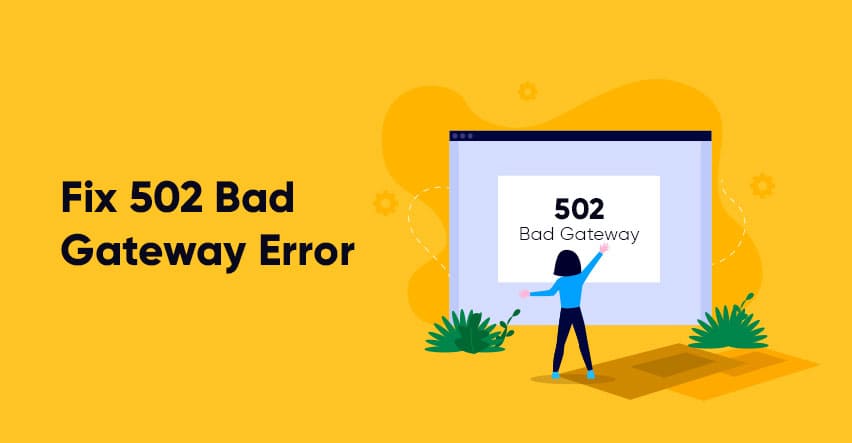
Ошибка 502 в телевидении решается довольно просто. Код 502 означает Bad Gateway – это следствие ошибок в работе DNS-сервера, прокси-сервера или неисправности на хостинг-сервере. Хоть возможных причин несколько, простой клиент в силах сделать немногое, однако, и эти немногочисленные действия могут привести к решению. При возникновении ошибки 502 пользователь не имеет доступа к ресурсам сайта и не видит ожидаемую web-страницу. Чтобы попробовать решить проблему самостоятельно, потребуется совершить несколько манипуляций.
Проблема хостинг-сервера
Если при попытке зайти на сайт через телевизионный браузер на экране появилась ошибка 502 (кстати, это касается не только клиентов Дом ру), не стоит торопиться перезагружать приставку или звонить в техподдержку.
Для начала необходимо попробовать зайти на другой интернет-ресурс, сервис или web-страницу. Если другие Интернет-ресурсы отображаются корректно, то проблема ошибки 502 заключается в неисправностях на хостинге.
Хостинг – это сервер, на котором хранится интернет-ресурс. Когда пользователь переходит по ссылке, он посылает запрос на хостинг, в ответ на который сервер отправляет страницу в браузер пользователя.
Если ошибка 502 возникла на хостинге, необходимо просто подождать некоторое время. Сотрудники технической поддержки быстро исправят проблему.
Проблемы DNS и прокси-сервера
Если же код ошибки 502 у клиента Дом ру или иного провайдера виден не только на одном Web-сайте, но и на других ресурсах, возможно, трудности исходят от неполадок DNS-сервера или ошибок прокси-сервера.
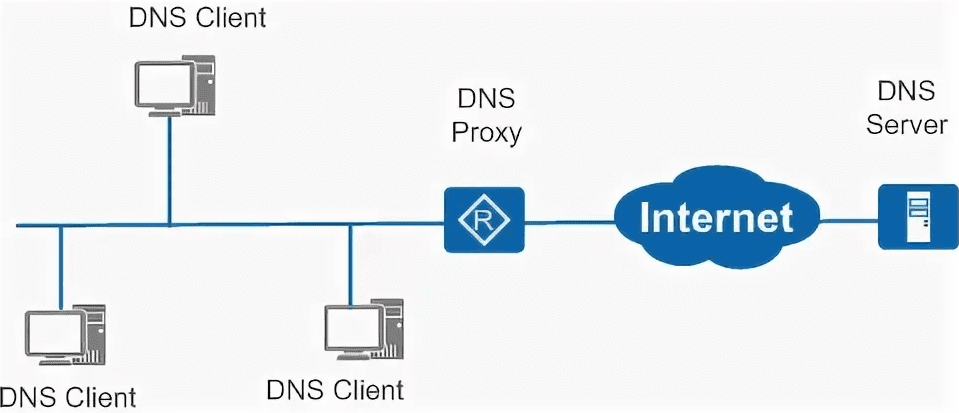
Прокси-сервер – это технология, позволяющая быстрее загружать контент. Некоторые хостинг-серверы, хранят в себе сайты, к которым получают доступ люди с разных частей земного шара, а это влияет на скорость загрузки. Потому в определенных областях размещаются прокси-серверы, которые получают с хостинга ресурсы, нужные для отображения сайта в браузере. И когда пользователь открывает сайт, он загружается не с хостинга, а с ближайшего прокси-сервера, что гораздо быстрее.
Часто проблемы с прокси вызваны загруженным кэшем браузера. Решается это простой очисткой:
Для начала необходимо перевести телевизор в режим Smart TV.
После чего, появится возможность открыть Интернет-браузер, в нем нужно открыть раздел настроек.
Открыв, настройки перейти в раздел «Общие/Основное», на всех телевизорах настройки интуитивно понятны, поэтому найти нужный раздел не составит труда.
Выбрать пункт «Очистить кэш» и дождаться завершения процесса, как правило, много времени это не займет.
Если это не помогло, а ошибка та же, проблема в неполадках с DNS-сервером. К сожалению, пользователь вряд ли может с этим что-то сделать и остается только обратиться в техподдержку Дом ру.
Дом ру: Ошибка 503 – Service temporarily unavailable
Ошибка вызвана неисправностью плагинов и модулей сайта, которые имеют ключевую роль в работе web-сервиса. Пользователь, наткнувшийся на подобную нерабочую страницу может наблюдать примерно такой результат:
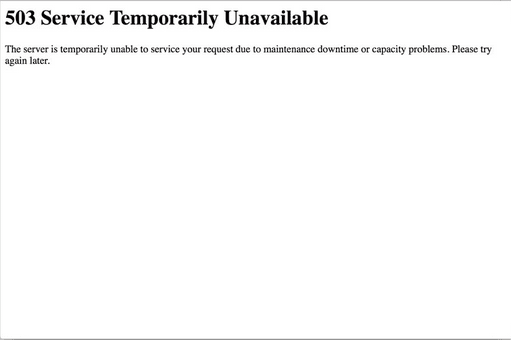
Чаще всего ошибка 503 возникает на сайтах, сделанных с помощью CMS – своеобразных конструкторах. CMS используют различные модули и плагины для реализации всевозможных задач (размещение форума, товарная корзина, система платежей).
Если в процессе web-серфинга пользователь столкнулся с неисправным сайтом, ему стоит поискать другой источник, потому как с этой ошибкой может разобраться только руководство этого ресурса.
Ошибка 629 у клиентов Дом ру возникает только в случае проблемы с данными учетной записи. Возможно, сложности со входом вызваны багом операционной системы Windows. Если интернет подключен к компьютеру напрямую через Ethernet-кабель, процесс авторизации выполняется на самом устройстве. Иногда логин или пароль, сохраненные в разделе Управления сетями и общим доступом просто-напросто сбиваются. В таком случае, необходимо попробовать войти снова. Для этого потребуется совершить следующие действия:
Открыть панель управления Windows. Для этого можно воспользоваться функцией «Выполнить», нажав сочетание клавиш Win+R, затем вписать в открывшемся окне «control»
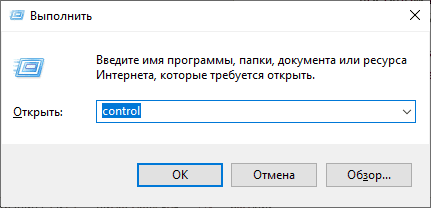
После нажатия клавиши Enter, в окне панели управления выбрать пункт «Центр управления сетями и общим доступом».
В открывшимся окне выбрать создание нового подключения.
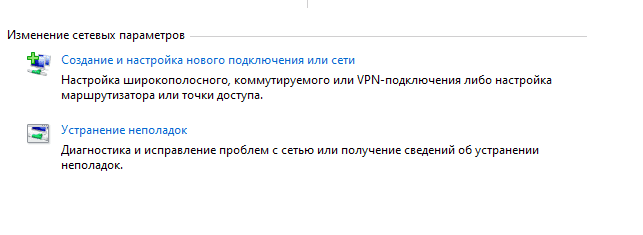
Откроется окно с типом подключения, необходимо выбрать следующее
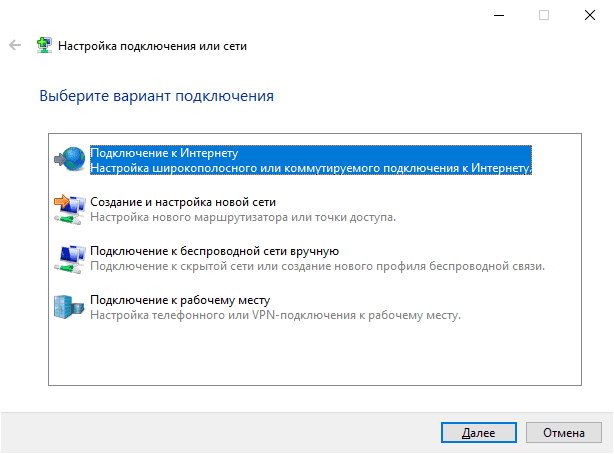
В следующем окне выбрать высокоскоростное подключение
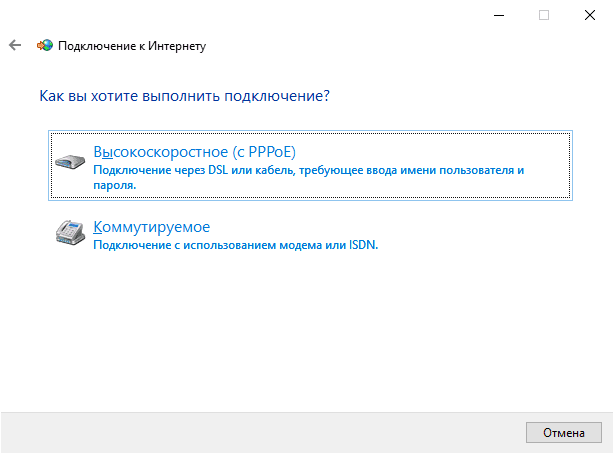
Наконец, откроется окно для ввода данных учетной записи. В поле имени пользователя, необходимо ввести имя, указанное в договоре с компанией, как логин. В поле ввода пароля ввести код, также указанный в договоре.
После нажатия кнопки Ок, нужно только дождаться завершения настройки подключения.
Если настройка нового подключения не помогла, но данные для входа в учетную запись правильные, стоит обратиться в техподдержку Дом ру. Это можно сделать следующими способами:
- Позвонить по номеру 8-800-333-7000 для разговора с оператором;
- На сайте Дом ру есть полуавтоматический чат, в котором можно изложить свою проблему, после чего также с клиентом свяжется оператор;
- Там же есть функция создания обращения. Заполнив анкету, в которой необходимо описать проблему, с обратившимся свяжутся по указанному номеру.
Оператор Beeline сегодня предоставляет своим пользователям различные услуги. Это не только мобильная связь, но и домашний интернет и ТВ. При открытии сайта для просмотра телевидения Билайн ошибка 502 может появиться на экране совершенно неожиданно. Давайте разберемся, что это означает, почему она возникает, и главное, можно ли что-то сделать, чтобы ее исправить самостоятельно.

Чаще всего такой сбой случается на компьютере при просмотре Билайн ТВ через веб-версию. Если смотрите телевидение этого провайдера, переходя по ссылке https://beeline.tv/, то встретиться с такой ошибкой на экране можно нередко.
Появление подобного сбоя достаточно просто пояснить. Дело в том, что файлы любого сайта находятся на физическом сервере. Для их отображения на веб-ресурс на компьютере, браузер отправляет туда запрос. Если передача не состоялась – отобразится такая ошибка. Так что основным источником ее появления является некорректная работа прокси-сервера, DNS-сервера, а также сервера, где размещён сайт. Причем возникать она может как на всем ресурсе, так и на его отдельных страницах.
Чаще всего вызвано это перегрузкой сервера. А вот для этой причины могут быть различные составляющий. В зависимости от них и будут приниматься решения о дальнейших действиях пользователя:
- Одновременный заход на ресурс большого числа посетителей. Если их количество окажется больше запланированного разработчиком лимита, то страница выдаст код ошибки 502.
- Различные хакерские атаки. Чаще всего происходит имитация большого наплыва пользователей, из-за этого сервер не справляется с нагрузкой.
- Низкая оптимизация сайта.
Обратите внимание! Основная причина, вызывающая ошибку 502 Билайн – это перегрузка сервера, источником которой могут стать разные составляющие.
Но есть и другая достаточно распространенная причина появления кода ошибки 502 в Билайн. В панель могут быть добавлены некорректно настроенные плагины, для расширения функционала сайта. Но это обычно только на стороне разработчика. И наконец ошибки, которые выдает сам браузер на вашей стороне. Вы сами могли установить расширения, нарушающие соединение с сервером.
Как исправить ошибку ТВ Билайн 502
Как советует большинство программистов, для начала просто перезагрузите страницу. Тем более, если причина в реально высоком одновременном входе большого числа пользователей. Стоит немного подождать, и сделать повторный вход. Что можно сделать для проверки и устранения причин еще:
- Проверьте корректность работы любого другого сайта. Если на него свободный доступ, то сбой со стороны Билайн. Вы не сможете сделать ничего, просто ждите, когда все нормализуется.
- Проверьте качество сигнала интернета. Иногда его нестабильность, или низкая скорость передачи, могут вызвать подобную ошибку.
- Войдите на сайт в режиме инкогнито. Если это получится, то у вас есть расширения, которые мешают соединению, и их нужно отключить.
- Очистите cookies. То есть проведите очистку кэша, ведь даже при восстановлении сервера, ваш браузер может обращаться к старой версии.
- Очистите временную базу вашего ПК, или кэш DNS. Вероятно, сменился IP-адрес, после очистки ваш браузер начнет обращаться к новому адресу.
Инструкции для пользователей и для администраторов сайтов.

Что означает ошибка 502
Ошибка 502 Bad Gateway указывает, что сервер, с которым пытался соединиться ваш компьютер или смартфон, получил неверный ответ сервера уровнем выше. Чаще всего это происходит из‑за проблем в работе DNS, прокси или хостинга.
Как пользователю исправить ошибку 502
Идите от простого к сложному — и в какой‑то момент ошибка, возможно, исчезнет.
Проверьте подключение к интернету
Попробуйте зайти на другие страницы или посмотреть, приходят ли сообщения в мессенджерах. Если ничего не доступно, значит, дело не в настройках сайта, а в вашем интернет‑подключении.
Посмотрите, у всех ли отображается ошибка 502
Зайдите на сайт с другого компьютера или смартфона. Если ошибка там не отображается, значит, дело именно в настройках вашего устройства — читайте дальше, как это исправить.
Если другого гаджета под рукой нет, можно воспользоваться онлайн‑сервисами. Они покажут, доступен ли сайт у других пользователей:
- Down for Everyone or Just Me;
- Is It Down Right Now;
- Reg.ru;
- 2IP.
Обновите страницу
Иногда разработчики устанавливают определённый лимит на число запросов к сайту за конкретный промежуток времени — минуту или секунду. Если вы пытаетесь зайти на популярную страницу и видите ошибку 502, то, возможно, слишком много пользователей делают то же самое.
Если причина ошибки заключается именно в этом, поможет простое обновление страницы. Можно нажать на кнопку с круглой стрелкой в браузере или F5 на клавиатуре.
Попробуйте другой браузер
Если видите ошибку 502 только на одном устройстве, возможно, дело в настройках конкретной программы. Откройте сайт в другом браузере: порой это решает проблему.
Отключите плагины и расширения в браузере
Нередко браузерные плагины и расширения, особенно для работы с прокси- и VPN‑сервисами, блокируют доступ к отдельным сайтам, и возникает ошибка 502. Попробуйте отключить их и снова зайти на страницу. Если у вас запущены приложения для прокси или VPN, закройте и их.
Очистите кеш браузера
Возможно, в кеше вашего браузера содержатся неверные данные, из‑за них при попытке открыть сайт возникает ошибка 502. Если очистить кеш, проблема может решиться.
Вот как это сделать в Chrome.
- В настройках перейдите к разделу «Конфиденциальность и безопасность» и выберите пункт «Очистить историю».
- Поставьте галочки напротив второго и третьего пунктов: «Файлы cookie и другие данные сайтов», «Изображения и другие файлы, сохранённые в кеше».
- Затем нажмите «Удалить данные».
Инструкции для остальных браузеров ищите здесь.
Очистите кеш DNS
В Windows 10
- Чтобы вызвать консоль, напишите cmd в окне поиска меню «Пуск».
- В открывшемся окне введите команду ipconfig /flushdns и нажмите Enter.
В Windows 7
- В консоли введите команду ipconfig /flushdns и нажмите Enter.
- Затем там же выполните команды net stop dnscache и net start dnscache, чтобы перезапустить службу DNS‑клиента.
В macOS
- Нажмите на иконку поиска в правом верхнем углу и напишите «Терминал».
- В открывшемся окне терминала введите команду sudo killall -HUP mDNSResponder; sleep 2;.
В Linux
- Запустите терминал сочетанием клавиш Ctrl + Alt + T или из основного меню.
- В открывшемся окне введите команду sudo service network‑manager restart и нажмите Enter. Это точно работает на Ubuntu и иногда на других дистрибутивах. Альтернатива — команды sudo systemd‑resolve —flush‑caches или sudo /etc/init.d/nscd restart.
Возможно, в определённых дистрибутивах потребуется запуск других команд и служб.
Перезагрузите роутер
Зайдите в консоль управления маршрутизатором и найдите соответствующий пункт. Или отключите питание устройства на 10–15 секунд, а затем снова подключите его к электросети.
Измените DNS‑сервер по умолчанию
В настройках роутера укажите адреса публичных DNS‑серверов. Например, можно вписать IPv4 для Google Public DNS: 8.8.8.8 или 8.8.4.4. Или, если ваш сервер поддерживает IPv6, задайте адреса 2001:4860:4860::8888 и/или 2001:4860:4860::8844.
Зайдите позднее
Возможно, с вашей стороны ничего нельзя сделать — особенно если ошибка 502 появляется не только у вас. В такой ситуации единственный выход — попробовать зайти на сайт позже.
Сообщите администратору
Если у вас есть контакты администратора сайта, расскажите ему об ошибке 502. Возможно, он ещё не в курсе проблемы и, соответственно, пока не решает её.
Как администратору исправить ошибку 502
Если ошибка 502 появляется при загрузке вашего сайта, попробуйте выполнить эти действия одно за другим, пока проблема не исчезнет.
Проверьте журнал ошибок
В логах можно найти много полезной и интересной информации. Определите момент, когда впервые появилось сообщение об ошибке 502, и проанализируйте события, которые этому предшествовали. Часто это помогает понять, что произошло и как это исправить.
Отключите или удалите свежие плагины и компоненты
Иногда установка новых компонентов и плагинов на сайт приводит к конфликтам. В результате ресурс не работает, как нужно, а пользователи видят ошибку 502 у себя в браузерах.
Если вы недавно обновляли сайт, попробуйте удалить свежеустановленные компоненты. Действуйте пошагово и после каждого изменения проверяйте, не исчезла ли ошибка.
Попробуйте отключить анти‑DDoS
Часто хостинги предлагают готовые инструменты, которые предупреждают DDoS‑атаки на сайт. Такие решения перенаправляют трафик от посетителей на специальные серверы. Там DDoS‑запросы отделяются от реальных, трафик очищается, оптимизируется и передаётся вашему ресурсу.
Но если в этой цепочке что‑то идёт не так, возникает ошибка 502. Попробуйте временно отключить анти‑DDoS — иногда после этого проблема исчезает.
Увеличьте количество ресурсов
Причиной ошибки 502 может быть нехватка мощностей хостинга, на котором размещается ваш сайт. Особенно это характерно для виртуальных серверов.
Если при работе сайта вы выходите за рамки ограничений тарифного плана, хостинг разрывает соединение. Обычно информацию об этом можно найти в логах. В таком случае нужно арендовать сервер с большим количеством процессоров и оперативной памяти.
Попросите помощи
Поищите решение проблемы в FAQ вашего хостера или на Stack Overflow. Высока вероятность, что вы не первый, кто столкнулся с такой ситуацией, и готовый рецепт уже описан в деталях.
Если же советы из интернета не работают, создайте свою тему на форуме или попросите помощи у более опытных коллег. Возможно, они подскажут что‑то дельное.
Если и это не помогло, возможно, стоит обратиться за консультацией к специалисту — сотруднику вашего хостинга или эксперту по движку вашего сайта. Они проанализируют проблему комплексно, найдут её причину и избавят от ошибки 502.
Читайте также 💿⚙️💻
- Что делать, если тормозит браузер
- Как исправить ошибку CPU Fan Error при загрузке компьютера
- Что делать, если DNS-сервер не отвечает
- Что такое ошибка 500 и как её исправить
- Что означает 404 Not Found и другие ошибки веб-страниц
Загружая страницу, браузер отправляет кучу запросов другим серверам. Они обрабатывают все запросы, затем возвращают код ответа HTTP с определенным результатом. Если в процессе этого возникнет какой-то сбой, на экране браузера отобразится ошибка. И одна из таких ошибок – 502 Bad Gateway. Я расскажу, что она означает, по каким причинам выходит, а еще опишу способы ее устранения.
Что означает ошибка 502 Bad Gateway
Ошибки, принадлежащие серии 5xx, означают появление проблем на стороне сервера. Если взять конкретно ошибку 502 Bad Gateway, то ее появление будет означать получение неправильного ответа сервера. «Виновниками» в такой ситуации обычно являются прокси, DNS или хостинг-серверы.
Комьюнити теперь в Телеграм
Подпишитесь и будьте в курсе последних IT-новостей
Подписаться
Что делать, если вы пользователь
Ошибка 502 Bad Gateway может появиться на любом сайте. Пользователю для начала следует проверить, не является ли причиной проблемы какие-то неполадки с его стороны. Сделать это можно указанными ниже способами.
Перезагрузить страницу
Возможно, на момент загрузки число запросов на сайт превышает определенный лимит, устанавливаемый владельцем сайта. Если это действительно так, тогда простая перезагрузка страницы вполне будет уместна. Я рекомендую обновить страницу как минимум три раза в течение 2-3 минут и только потом приступать к следующим способам.
Проверить подключение к интернету
Стоит проверить работу модема и попробовать загрузить другие страницы. Убедитесь, что подключение к интернету стабильное. Еще вариант – перезапустить маршрутизатор и попробовать снова загрузить проблемный сайт.

Очистить кэш и cookies
Нередко причиной появления данной ошибки могут быть неверно загруженные cookies и кэш. В таких случаях необходимо просто очистить данные в настройках интернет-обозревателя.
Для любого браузера актуально – зайти в историю просмотров и найти ссылку «Очистить историю». В новом окне отметить пункты с кэшем и cookies, затем подтвердить действие. Как только данные будут удалены, надо вновь попробовать загрузить страницу. Не помогло? Идем дальше!
Очистить кэш DNS
Допустимо, что в кэше установлено неправильное значение IP-адреса. Для таких случаев можно использовать сброс DNS кэша. В ОС Windows необходимо открыть инструмент «Командная строка» (вводим в поисковую строку название программы и выбираем запуск от имени администратора).
Далее следует ввести вот такую команду и активировать ее нажатием на клавишу Enter:
ipconfig /flushdns
Нужно подождать некоторое время, пока операция не завершится. Как только действие будет завершено, на экране выйдет подтверждение, что кэш был очищен.

Для Linux действие примерно схоже, но команда выглядит иначе. Открываю утилиту «Терминал» и ввожу в поле вот такой запрос:
Для Ubuntu:
sudo service network-manager restart
Для других дистрибутивов:
sudo /etc/init.d/nscd restart
Попробовать зайти с другого браузера
Проблема 502 Bad Gateway может быть актуальна и для конкретного браузера. Если у вас на компьютере есть другой интернет-обозреватель, попробуйте открыть сайт через него.
Отключить плагины и расширения
На загрузку некоторых страниц могут влиять установленные в браузер плагины и расширения. Особенно это касается VPN-сервисов и блокировщиков рекламы. Попробуйте поочередно отключать их и перезапускать страницу. Не исключено, что виновник будет найден.
Зайти на страницу позже
Когда ничего из вышеперечисленного не помогло, значит, проблема все же кроется на стороне сервера. Вам остается только подождать некоторое время, пока разработчики не устранят ошибку на сайте. Вы также можете написать владельцу и сообщить о проблеме.
Читайте также


Что делать, если вы администратор сайта
Обычно такие проблемы самостоятельно решать не рекомендуется. Лучше сразу же обратиться в службу технической поддержки и описать проблему. Но есть пара действий, которые все же могут помочь определить источник проблемы.
Проверка журнала ошибок
Актуально в случаях, при которых ошибка 502 Bad Gateway появляется после внесения изменений или обновления. Определить это очень просто, нужно лишь проверить журнал ошибок. В CMS WordPress можно включить запись возникающих ошибок, добавив в файл wp-config.php вот такие строки:
define( 'WP_DEBUG', true ); define( 'WP_DEBUG_LOG', true ); define( 'WP_DEBUG_DISPLAY', false );
После этого все записи начнут отображаться в файле debug.log. Храниться он будет в директории wp-content. Понадобится некоторое время, чтобы причины ошибок были записаны. Потом можно тщательно изучить записи и уже на основе их предпринимать конкретные изменения.
Проверка плагинов
Следует проверить, не влияют ли какие-либо плагины на работу сайта. Для этого можно поочередно отключать их, просто переименовывая папку интересующего плагина. Для этого надо выделить папку, затем нажать на меню «Файл» и в нем выбрать пункт «Переименовать».

Проверка сети CDN
Сети CDN и службы предотвращения DoS тоже могут влиять на работу сайта. Обычно виновник проблемы указывается на странице с кодом ошибки. Например, если под кодом 502 Bad Gateway есть строка cloudflare-nginx, значит, для исправления ошибки надо обратиться в службу поддержки CloudFlare. Можно отключить данный сервис, но потом придется долго ждать обновления DNS (это может занять несколько часов).

Ошибка 502 на виртуальном хостинге VPS/VDS
Ошибка 502 Bad Gateway возникает из-за превышения лимита трафика пользователей, «шалостей» бота, скачивания сайта или даже DoS‑атаки. Решение данной проблемы кроется в ограничениях памяти.
Запустить команду top
Данный запрос в терминале поможет установить наличие свободной памяти. Этим же способом можно проверить, работает ли Apache.
Посмотреть логи Apache и nginx
Обычно в этих логах отображается активность пользователей. Если есть что-то подозрительное, можно предпринять действия. К примеру, забанить определенные IP-адреса, настроить Fail2ban или подключить систему защиты от DoS-атак.
Если после этого количество запросов к серверу снизилось, необходимо перезапустить Apache.
Увеличить объем памяти
Бывает, что с логами все нормально, но памяти на обработку запросов все равно не хватает. Узнать об этом просто – при проверке командой top будет выдана ошибка OOM (out of memory). В таких случаях можно просто увеличить ее объем. Можно просто заказать другой тариф, в котором количество предоставляемой памяти больше. Подробнее об этом.
Проверить лимиты на php-cgi процессы
Если после проверки командой top показано, что свободной памяти еще достаточно, значит, на php-cgi процессы установлены лимиты. Для решения надо открыть конфигурационный файл Apache – httpd.conf, найти секцию модуля FastCGI (mod_fascgi или mod_fastcgid) и увеличить лимит.
Обратиться к службе технической поддержки
Если вышеперечисленные способы исправления ошибки 502 на виртуальном сервере не помогут, придется обращаться в техподдержку хостинга. При этом обязательно надо упомянуть, что вы уже предприняли и как проводили все действия.
Иногда, во время работы в интернете, можно столкнуться с этой ошибкой.
На экране появляется сообщение: error “502 Bad Gateway”.
Переводится как «плохой (ошибочный) шлюз».
Эта ошибка, как правило, возникает, когда пользователь повторно обращается к одним и тем же ссылкам.
Проблема в следующем:
Рассмотрим ошибку на примере.
Пользователь подал запрос на сервер. А сервер этот запрос обработал, но не так как требовалось, либо удалил из очереди.
Могут случаться сбои, когда сервер путается в приоритетности запросов и прекращает обработку.
После ошибки в обработке запроса, пользователю отправляются данные в виде надписи «502 Bad Gateway».
После появления этого сообщения нет возможности просматривать ресурсы запрашиваемого сайта.
Главное, что должен знать пользователь — это не вирус.
Причины появления ошибки
1. Если сайт ранее работал, а теперь не открывается и выдает ошибку, то это может говорить о следующих причинах:
Ошибка error 502 может появляться на определенную страницу, а не на весь сайт.
Устранение ошибки error 502 Bad Gateway
1Нужно попробовать повторно перезагрузить URL — адрес. Для этого можно использовать клавишу F5 либо нажать кнопку обновления браузера. Еrror 502 часто указывает на сетевую ошибку, которая может быть очень быстро устранена. Повторное обновление в таком случае окажется успешным. Так происходит довольно часто.
2. Закрыть все окна браузера и открыть новый сеанс. Снова попытаться открыть интересующую веб-страницу.
3. Стоит перезапустить программу браузера. Это может решить проблему.
4. Перейти на любой другой сайт. Ошибка в данном случае пропадет. А когда нагрузка на сервер уменьшится, можно будет посетить сайт, который запрашивался ранее. Возможно, не открываются любые страницы. Значит, надо обращаться к своему интернет-провайдеру.
5. Проверить подключение к интернету. Иногда необходимо усилить сигнал wi-fi.
6. Возможно, требуется перезагрузка компьютера или сетевого оборудования. Некоторые проблемы самого устройства и того, как оно подключено к сети, могут провоцировать ошибку 502. Особенно, если ошибка появляется на нескольких сайтах.
Рекомендуется перезапуск сетевых устройств: модемов, коммутаторов, маршрутизаторов.
7. Убедились в том, что доступ к интернету есть. Но, при попытке попасть на нужный сайт все — равно появляется ошибка «502 Bad Gateway».
Значит, надо удалить файлы cookies.
Некоторые из них могут оказаться поврежденными или устаревшими.
Можно удалить из браузера все, а не только для этого сайта. В большинстве случаев это решает проблему.
8. Запуск браузера в режиме «инкогнито». Это означает, что браузер запустится со своими стандартными настройками. Они установлены по умолчанию. Надстройки и расширения никак не повлияют. Для Google Chrome переход в режим инкогнито осуществляется следующим образом: Ctrl+Shift+N.
Браузер Google Chrome в режиме инкогнито
Error 502 в режиме инкогнито больше не появляется? Ошибка выявлена. Это расширения и настройки браузера.
В данном случае, необходимо вернуть первоначальные настройки браузеру либо отключить некоторые расширения. Это поможет устранить неполадки.
9. Самый простой способ: просто подождать пока нагрузка на сервер уменьшится или администрация сервера решит проблему.
Как удалить файлы cookies из различных браузеров
Во время серфинга страниц или сайтов в интернете используется какой-либо браузер.
Во время этого процесса, вся информация записывается на жесткий диск.
Это могут быть: картинки, текстовые файлы, любая информация, которую просматривал пользователь.
Все это хранится на винчестере компьютера в кэшах или куках (текстовых файлах).
Очистить кэш или удалить куки можно, используя несколько способов:
Важно отметить, что после проведенной чистки НЕ требуется перезапуск компьютера или переустановка браузера.
Процесс чистки немного отличается в разных браузерах.
Google Chrome
В следующих четырех пунктах надо проставить галочки.
Таким образом, браузер очистится от: истории просмотров, истории скачиваний, файлов cookie, а также изображений и других файлов.
Firefox
Рубрика «приватность» в браузере Firefox
Opera
Internet explorer
Способ подходящий для любого браузера
Необходимо запустить браузер (тот, который надо очистить);
Комбинация клавиш Ctrl+Shift+Delete
Как удалить отдельные cookie файлы
Способ очистки при помощи программы Ccleaner
Возможно, у кого-то данная программа может быть уже установлена.
Поскольку ее также используют для очистки операционной системы Windows.
Это позволяет освободить ОС от всего лишнего и ускорить работу компьютера.
Если данной утилитой не доводилось пользоваться, ее необходимо скачать и установить.
Скачивать рекомендуется только с проверенных сайтов. Данная утилита является бесплатной.
Использование данной программы рекомендуется, если работа компьютера замедлена и ему необходимо освободиться от лишней информации.
В противном случае, можно удалять куки-файлы непосредственно через браузер.
Когда браузер чист, можно еще раз попробовать зайти на интересующий сайт.
Если снова появляется error 502, то проблема, наверняка на сервере сайта, который выдает ошибку.
ВИДЕО: Как исправить ошибку 502 Плохой Шлюз — Чистим кэш браузеров
Как исправить ошибку 502 Плохой Шлюз
Error 502 (Bad Gateway) – что это? 10 способов исправить ошибку
Как очистить кэш браузеров на мобильном телефоне
Ошибка error 502 может появиться не только на персональном компьютере.
То же самое может произойти с любым устройством, на котором есть выход в интернет. Например, на телефоне.
Алгоритм действий для телефона такой же.
1. Очистка кэша для Android:
2. Очистка кэша для IOS:
Очистка КЭШа для IOS
3. Очистка кэша для Windows Phone:
4. Существует возможность, при необходимости, запрещать или разрешать файлы-куки
Но, это может принести некоторые неудобства.
Например, при использовании сайтов, на которых надо входить в аккаунт.
Для этого необходимо:
Что такое error 502 с точки зрения сервера
Хакерская атака влияет на работу оборудования и его ресурсов. Если такое произошло, хостер вынужден восстановить прежний порядок, и делает это.
DDoS (хакерская атака) что это и к каким последствиям ведет
1. DoS (Denial of Service)— это направленная атака на систему. Целью является сбой в работе.
Если говорить простым языком, то на сервер искусственно создается такая нагрузка, при которой пользователи не в состоянии получить доступ к ресурсам.
2. DDoS (Distributed Denial of Service).
Также атака на систему, которая отправляется с очень большого количества компьютеров.
Цель в данном случае такая же. Привести систему к нерабочему состоянию.
Каждое устройство отправляет большое количество пакетов с запросами к ресурсу.
Их количество очень большое. Настолько, что на обработку и отправку ответов растрачивается весь ресурс системы.
В результате, система больше не в силах поддерживать работу сервисов, которые у нее обслуживаются.
Вследствие этого, пользователи теряют возможность зайти на сервер или подключиться к сайту.
Это тот самый случай, когда на своем экране пользователь видит error 502 Bad Gateway.
3. Для собственника ресурса это чревато недополучением прибыли, так как система простаивает.
4. Меры по предупреждению DdoS. Для защиты сервера используют различные инструменты.
Для этого необходимо перейти в каталог /usr/local/etc/httpd/conf. Там необходимо отредактировать 3 файла:
Перед редактированием необходимо создать резервные копии. Для этого в командной строке консоли необходимо ввести команду
Следом сразу же указать полное имя файла, который будет копироваться. И, через пробел, написать название файла-копии.
Для большей безопасности так же желательно, чтобы как можно меньше данных о системе было известно посторонним.
Информация о версии системы повышает шансы злоумышленника на удачную атаку.
Чтобы предотвратить утечку информации о системе нужно использовать данные файла httpd. conf.
5. Если атака уже идет, необходимо проанализировать логии. Благодаря этому определить, кто и в каком направлении ведет атаку. Также определить преобладающий тип трафика. Для этого можно использовать, например, программу tcpdump. Благодаря ей можно узнать какой тип запросов присылается чаще всего, также ip-адреса, с которых они были отправлены.
Когда ip-адреса определены точно, их необходимо заблокировать.
Существуют также специальные платные системы защиты.
Например:
Действия администратора сайта в случае ошибки error 502
Как правило, ошибка error 502 Bad Gateway отправляется системой ngnx.
То есть, ngnx используется как frontend сервера и php-fpm или apache в качестве backend сервера.
В данном случае backend-сервер отказал и надо сделать его вновь работоспособным. Чтобы быстро восстановить обслуживание, рекомендуется:
1. Перезагрузить Apache или php-fpm. Он может подвисать из-за слишком большой нагрузки.
2. Проверить, как работают вспомогательные службы (MySQL и Memcached). В редких случаях они могут стать причиной появления ошибки 502 Bad Gateway.
3. Если какой-либо из сервисов не запускается, необходимо проверить достаточно ли свободного места на диске сервера. Сделать это можно при помощи команды df-h. Если места недостаточно, необходимо в срочном порядке его освободить и перезагрузить все службы.
4. Узнать степень загрузки сервера, используя команду top. Если показатель la слишком высокий (больше 10), то необходимо выполнить перезагрузку сервера полностью. Для этого использовать команду reboot.
5. Необходимо следить за своевременным обновлением всех файлов сайта (плагинов и тем).
6. Также проводить аудит серверного программного обеспечения и вовремя обновлять модули.
Рекомендации
1. Провести анализ нагрузки, которую получает сервер. В том числе в момент появления ошибки. Если становится очевидно, что это недостаток оперативной памяти, то ее количество надо увеличить.
2. Если ошибка error 502 появляется регулярно, необходимо проверить, как настроены лимиты на количество php — cgi процессов. Их неправильная настройка приводит к нестабильному состоянию сервера.
3. При возможности, уменьшить больше количество запросов к внешним ресурсам сети. Установить в настройках ограничения для их загрузки и на время их ответа. Это поможет выявить проблему. Далее нужно принять меры для ее решения.
4. Если сайт размещается на виртуальном хостинге (рис.9) и есть основания сомневаться в правильной настройке конфигураций сайта. Либо все очень похоже на оверселлинг. В таком случае, стоит подумать о смене хостинга.
5. Если данная ошибка возникает не у пользователя, а у владельца сайта, необходимо обратиться к техподдержке хостинг — провайдера для устранения ошибки.
Выводы
В случае появления error 502 Bad Gateway следует помнить, что это не вирус и данная ошибка не представляет опасности для устройства пользователя.
Необходимо определить кроется ли проблема в настройках компьютера либо это имеет отношение к серверу.
Исходя из вывода, предпринимать необходимые действия.
Для владельцев сайтов или серверов, позаботиться о безопасности.
А также обеспечить систему необходимым объемом оперативной памяти и ресурса.
502 Bad Gateway — что это за ошибка и как ее исправить
Здравствуйте, уважаемые читатели блога KtoNaNovenkogo. ru. Иногда при попытке входа на определенный сайт пользователь может увидеть сообщение об ошибке 502 Bad Gateway.
Некоторые юзеры в такие моменты думают, что ресурс перестал работать или может нанести вред компьютеру, и закрывают вкладку.
Но это не так, и зачастую доступ на сайт, где ранее высвечивалось подобная ошибка, восстанавливается спустя несколько минут.
В этой статье я постараюсь простыми словами рассказать о 502 Bad Gateway: что это значит и как устранить.
502 Bad Gateway — что это?
502 Bad Gateway в переводе на русский обозначает «плохой шлюз».
Отсюда следует, что Bad Gateway — это ошибка, при которой браузер на компьютере пользователя получает недопустимый ответ от сервера или DNS-сервера при запросе данных с веб-узла.
Эту ошибку можно назвать ошибкой nginx-сервера, часто использующегося на сайтах WordPress. Она выдается в тот момент, когда пользователь хочет просмотреть определенный сайт, а его запрос передается на сервер, где находится сайт, не напрямую, а через сервер-посредник — nginx.
Сервер Apache (то есть тот, на котором находится сайт) получает запрос, но не имеет возможности его обработать, о чем сообщает серверу nginx. А он уже передает сообщение, которое выводится в браузере пользователя: «502 Bad Gateway Nginx».
На разных сайтах возможны следующие варианты отображения ошибки:
Причины появления ошибки
Вот 3 основных причины, из-за которых пользователь видит на странице браузера эту надпись:
Как пользователю устранить ошибку 502 Bad Gateway
Как я уже говорил выше, эта ошибка связана с проблемами на сервере, поэтому может появиться из-за неверной конфигурации или неполадок с клиентской стороны. Некоторые решения ориентированы на сайты Вордпресс, но практически все советы можно применять на любых ресурсах, независимо от платформы.
1. Перезагрузите страницу
Самое простое решение, которое должно помочь устранить ошибку 502, — это просто обновить страницу, на которой появляется надпись. Делать это лучше спустя одну-две минуты после того, как возникла ошибка. В большинстве случаев после перезагрузки страницы проблема уходит.
Как вариант, попробуйте нажимать кнопку перезагрузки страницы, удерживая клавишу Шифт на клавиатуре. Произойдет обновление страницы без учета кеша, сохраненного в вашем браузере.
2. Очистите кэш
Иногда первый способ не срабатывает по причине наличия закэшированного элемента на сайте, блокирующего отображение страницы. Устранить проблему способна очистка кэша.
В большинстве браузеров добиться желаемого результата можно, выполнив следующие действия:
3. Используйте другой браузер
В некоторых случаях для устранения ошибки 502 достаточно воспользоваться другим браузером. В качестве альтернативы включите «режим Инкогнито». Так вам удастся справиться с проблемой, если ее причина в используемом браузере.
4. Воспользуйтесь другим устройством
Вы можете проверить, находится ли ошибка на вашей стороне или нет. Для этого достаточно зайти на ту же страницу с другого компьютера, планшета или смартфона, подключенного к другой сети.
Если желаемая страница так и не загрузилась, то в этом нет вины пользователя, и ему остается только ждать, когда проблему устранят владельцы сайта.
5. Удалите кэш DNS
Ошибка 502 Bad Gateway может также быть вызвана связанной с DNS причиной. Например, некорректным IP-адресом в кэше. В этом случае разумным решением станет очистка кэша DNS.
Как владельцу сайта найти причину 502-ой ошибки
1. Просмотрите журнал ошибок
Бывают случаи, когда ошибка 502 появляется после определенного обновления или изменений на сайте. Чтобы проверить, является ли это причиной возникновения неполадок или нет, предлагаю просмотреть журнал ошибок.
Владельцы сайта на Вордпресс могут включить в код файла wp-config. php всего три строчки, благодаря которым будет идти автоматический учет ошибок.
Сохраненные записи можно найти в файле debug. log, который отображается в папке wp-content.
2. Проверьте плагины
Этот совет адресован владельцам сайтов на WordPress. Подобная ошибка может возникать из-за проблем с плагинами кэширования. Чтобы проверить, действительно ли они виноваты, отключите их на непродолжительное время.
Если после отключения всех плагинов сайт заработал, значит проблема именно в них. Выяснить, какой именно является причиной ошибки 502, можно, отключая их по одному.
3. Уделите внимание сетям CDN
Иногда причиной ошибки 502 являются сети CDN и призванные предотвратить атаки DDoS службы. В качестве примера можно взять сервис CloudFlare, где в зависимости от причины, ошибка может быть такой:
Заключение
502 Bad Gatewa — это один из кодов ответа HTTP, который обозначает, что сервер-источник исправляет неверный ответ.
Обычно проблема возникает на стороне пользователя и для ее устранения достаточно перезагрузить страницу в браузере, очистить кэш или использовать другую программу для веб-серфинга. Но иногда ошибка кроется в используемых плагинах, сервисах и даже в поставщике интернет-услуг.
Я постарался простыми словами рассказать, что значит ошибка 502, почему она возникает и как с ней бороться. Надеюсь, что после прочтения статьи у вас не останется вопросов. В любом случае приглашаю спуститься в комментарии и при желании пообщаться на эту тему с другими читателями блога KtoNaNovenkogo. ru.
Не забудьте посмотреть видео:
Удачи вам! До скорых встреч на страницах блога KtoNaNovenkogo. ru
Комментарии и отзывы (2)
По своему опту скажу, что если отображается код 502, то это значит, что просто нет доступа к сайту. И с этим ничего не сделать. Можно конечно попробовать использовать ВПН, но скорее всего это не поможет. Это проблемы на стороне удаленного ресурса, и пользователю остается только ждать. Главное, это не начать бездумно рыться в настройках подключения, что бы не сделать себе проблему на ровном месте!
Встречается иной раз такая проблема, я тогда сразу в режим инкогнито перехожу, так сразу можно несколько причин отбросить, почему сайт оказался недоступен.
Источники:
https://pomogaemkompu. temaretik. com/1635602190488570224/error-502-bad-gateway—chto-eto-10-sposobov-ispravit-oshibku/
https://ktonanovenkogo. ru/voprosy-i-otvety/oshibka-502-bad-gateway-chto-ehto-znachit-kak-ispravit. html
Сервис ОККО – второй в России онлайн кинотеатр по количеству пользователей. Он входит в список приложений, которые обязательно устанавливаются на все телевизоры Smart TV, продающиеся в стране. К сожалению, сервис не всегда функционирует без сбоев. Попробуем разобраться, почему сегодня не работает ОККО на телевизоре и как решить эту проблему.
Содержание
- Основные причины
- Технические
- 0 или 1
- 2 или 3
- Сервисные проблемы
- 502
- 6001 и 6002
- 9999
- Пользовательские
- 110, 115 и 116
- 301 или 302
- 306
- Другие коды
- Прочие проблемы
Основные причины
Проблемы в работе сервиса проявляются по-разному. Чаще всего появляется сообщение об ошибке, и трансляция не запускается. Но бывает, что ничего не происходит: пользователь просто видит чёрный экран. В первом случае разобраться проще – выяснить по коду ошибки причину проблемы и устранить её.

Во втором, когда причина неочевидна, найти её сложнее.
Проблемы условно можно разбить по группам:
- Технические проблемы, связанные с телевизором или другим оборудованием.
- Проблемы с доступом к сервису.
- Пользовательские.
Большинство из них может быть решено без обращения в техподдержку.
Технические
Это проблемы, связанные с программным обеспечением, сбоями в сети или на телевизоре.
0 или 1
Коды ошибки 1 или 2 в ОККО указывают на то, что на вашем Smart TV устарела прошивка. Выход из ситуации очевиден – обновить программное обеспечение до самой последней версии. Как это сделать, можно узнать из инструкции к вашему телевизору.

Современные Smart TV сами могут проверять наличие обновлений и загружать их. Включите эту опцию, и у вас подобные сбои возникать не будут.
2 или 3
Код 2 обычно указывает на проблему с подключением к интернету.
- Проверьте состояние подключения и скорость. Перезагрузите маршрутизатор. Если интернет по-прежнему не работает, свяжитесь с провайдером.
- Иногда причина не в вашем подключении, а в сбоях на линии или перегрузке. Из-за этого сервис ОККО может быть временно недоступен. Обычно такая проблема носит краткосрочный характер. Подождите несколько минут и попробуйте снова запустить трансляцию.
Ошибка 3 указывает на то, что приложение не может воспроизвести видео в высоком качестве. Это происходит, например, когда вы пытаетесь запустить ролик UltraHD, а ваш телевизор этот формат не поддерживает. Виной также может быть медленный интернет. Ведь чем выше качество, тем выше должна быть скорость загрузки.
Сервисные проблемы
Здесь причина в невозможности получить доступ к сервису или временной блокировке.
502
В ОККО ошибка 502 связана с ограничением доступа к сервису. Онлайн кинотеатр доступен только в России и Казахстане. В других странах вы не сможете подключиться к сервису.

Если такая ошибка появилась на вашем Смарт ТВ, однако вы находитесь в одной из этих стран, причина в неправильно определении вашего местоположения. В случае, когда у вас запущен VPN, его нужно отключить. Реже такая проблема может возникать из-за сбоев у провайдера.
6001 и 6002
Эти ошибки появляются на компьютере. Они означают, что ваша операционная система не поддерживается сервисом. В ряде случаев дело может быть не в самой ОС, а в плагинах или приложениях, запущенных на компьютере. Решить проблему помогает использование другого браузера.
9999
Этот код указывает на временную блокировку вашего аккаунта. Причины могут быть разные. Например, слишком частые обращения к серверу или подозрительные действия пользователя. Такая блокировка устанавливается на 30 минут. После этого вы снова сможете пользоваться сервисом.
Если по истечении получаса доступ не был восстановлен, обратитесь в службу поддержки.
Пользовательские
Эти коды указывают на проблемы, причина которых – действия пользователя.
110, 115 и 116
Код ошибки 110 в ОККО сообщает, что вы подключили к своему аккаунту больше пяти устройств.
Пять — это лимит, при попытке добавить шестое сервис выдаст ошибку. Войдите в свой личный кабинет и отвяжите те устройства, которые не используете. Тогда без проблем можно будет добавить новые.
Ошибка 115 означает, что вы пытаетесь использовать на одном устройстве две разных учётных записи. Это запрещено.
Ошибка 116 появляется, когда вы, наоборот, входите в свой аккаунт на двух разных устройствах.
301 или 302
Суть обоих ошибок – невозможно активировать промокод, который вы пытаетесь ввести. Код ошибки 302 в ОККО вносит уточнение, что вы ввели слишком много кодов и для вас доступ заблокирован на 30 минут.

Может появиться сообщение об ошибке 303, которая означает, что вы пытаетесь использовать просроченный промокод.
306
Код ошибки 306 в ОККО также указывает на проблему с промокодом. Он означает, что вы пытаетесь ввести код скидки, который уже был использован вами или кем-то другим.
Другие коды
- Код 900 указывает на проблемы доступа к сервису, не связанные с вашим устройством и ПО. Это могут быть профилактические работы или неисправность на сервере.
- Ошибка 201 – отсутствует сигнал. Скорее всего, на вашем устройстве пропал интернет. То же самое обычно означает в ОККО ошибка 1002.
- Код 800 – программный сбой на устройстве. Отключите телевизор от питания, подождите несколько минут и включите снова.
- 5001 – ошибка оплаты. Платёж не прошёл, либо его отклонил банк. Попробуйте заново ввести данные вашей карты. Если проблема не решается, обратитесь в банк.
- Ошибка 1004 обычно возникает на компьютерах и указывает на ошибки в системе.
- 6007 – неизвестная проблема. Для её решения придётся обратиться в службу поддержки.
Также в поддержку придётся обратиться, если вы не можете найти расшифровку кода ошибки.
О том, как отменить подписку ОККО, читайте по ссылке.
Прочие проблемы
Теперь разберёмся с тем, что делать, когда сообщение об ошибке не появляется, но сервис почему-то не работает.
Черный экран вместо фильма. Часто встречающаяся проблема: приложение работает, но при попытке запустить трансляцию пользователь видит чёрный экран.
- Если до этого всё работало, попробуйте перезапустить приложение или выключить и снова включить телевизор.
- Возможно, фильм временно недоступен. Посмотрите пока другое видео, а тот, с которым возникла проблема, попробуйте запустить позже.
- В настройках установите более низкое качество трансляции. Это помогает, если у вас медленный интернет или телевизор не поддерживает некоторые форматы видео.
- Проверьте соединение с интернетом. Перезапустите роутер.
- Причиной может быть программный сбой на телевизоре. Сбросьте настройки вашего ТВ. Также может помочь обновление прошивки.
Приложение не загружается.
Если программа не запускается, возможно, на устройстве переполнен кэш. Отключите телевизор, подождите немного и включите снова.
Бывает, что OKKO не запускается на телевизоре «Самсунг», выпущенном до 2018 года. Проблема решается обновлением прошивки до самой последней версии.

Сергей Сакадынский
Занимался созданием и администрированием интернет-ресурсов. 10 лет опыта работы с электроникой и интернет-технологиями.
Ошибка 502 Bad Gateway указывает на то, что интернет-сервер вернул недопустимый ответ при попытке доступа к веб-странице.
Однако эта ошибка также может возникать из-за проблем с компьютером.
Вы не уверены, что означает плохой шлюз 502 или как его решить?
Вот пошаговое руководство по устранению ошибки 502 Bad Gateway. Узнайте, что это значит, как определить и как решить.
Что такое ошибка 502 Bad Gateway?
Когда вы пытаетесь открыть веб-страницу, ваш компьютер отправляет запрос на веб-сервер для доступа к этой странице. Когда сервер получает ваше сообщение, он завершает ваш запрос и возвращает содержимое с заголовком HTTP и кодом состояния HTTP. В результате этого может возникнуть множество проблем со связью между вашей системой и веб-сервером.
Коды состояния HTTP из диапазона 500, такие как 500, 501, 503, 504 и т. д., указывают на ошибки сервера среди этих сетевых сбоев.
Ошибка 502 — это один из кодов состояния, указывающий на то, что веб-сервер, к которому вы подключились, служит прокси-сервером для данных, ретранслируемых с другого сервера, но этот сервер вернул неверный ответ.
В зависимости от операционной системы, браузера, веб-сервера и хоста ошибка 502 Bad Gateway может появляться по-разному. Ниже приведены наиболее частые формы временной ошибки HTTP 502 Bad Gateway:
- Ошибка HTTP 502 Неверный шлюз
- 502 Ошибка прокси-сервера
- 502 Плохой шлюз NGINX
- Ошибка сервера
- Служба шлюза 502 временно перегружена
- HTTP 502
- Временная ошибка 502
Вот пример того, как Google отображает это.

Другие службы, такие как Twitter, могут отображать совершенно другое сообщение в ответ на ошибку 502 Bad Gateway, например «Twitter переполнен». Это кажется немного более удобным для пользователя.

Причины ошибки 502 Bad Gateway
Давайте рассмотрим, что вызывает плохую ошибку 502, прежде чем мы рассмотрим, как ее устранить. Ошибка шлюза 502 — это временная ошибка, которая может возникать по разным причинам. Ниже приведены некоторые из наиболее распространенных причин.
- Из-за внезапного всплеска трафика (перегрузка сервера)
- Когда брандмауэр блокирует запрос
- Когда адрес домена не разрешается
- Время ожидания программного обеспечения сервера (возврат запроса с веб-сервера занимает больше времени, чем предполагалось.)
- Некоторые расширения браузера также могут иногда приводить к ошибкам, в основном это расширение AdBlock.
Ошибка 502 bad gateway обычно указывает на проблему с сетью/сервером; иногда это также может быть проблемой на стороне клиента. Эти параметры различаются в зависимости от того, возникла ли проблема на нашем конце или на исходных серверах. Если исходный сервер вызывает проблему, вы как пользователь мало что можете сделать, но мы должны проверить и подтвердить, что проблема не на нашей стороне.
Если вы пользователь, попробуйте следующее:
Попробуйте перезагрузить страницу.
Когда вы сталкиваетесь с проблемой плохого шлюза 502, первое, что вы должны сделать, это подождать несколько минут, а затем перезагрузить веб-сайт. Это связано с тем, что проблема могла быть вызвана временно перегруженным сервером.
Проверьте, не закрыт ли сайт для других.
Если у вас возникли проблемы с подключением к веб-сайту (по какой-либо причине), вы можете увидеть, возникают ли проблемы только у вас или у других людей. Для этого существует множество инструментов, таких как down.com.

Этот метод покажет вам, в чем проблема, и поможет вам в ее решении. Если сайт недоступен для всех, вы мало что можете сделать. Вам просто нужно подождать, пока она не будет решена.
Попробуйте другой браузер
Ошибка 502 Bad Gateway также может быть вызвана проблемой с вашим браузером. Использование другого браузера, чтобы проверить, работает ли он, — это простой способ проверить это. Google Chrome, Mozilla Firefox, Apple Safari или Microsoft Edge — все это варианты. Если ошибка появляется и в новом браузере, вы будете знать, что это не проблема браузера, и вам следует попробовать другое решение.
Очистить кеш браузера
Если переключение на другой браузер решает проблему, возможно, ваш основной браузер кэшировал устаревшие или поврежденные файлы, которые вызывают ошибку 502. Попытка открыть веб-сайт после удаления этих кэшированных файлов может решить проблему.

Проверьте расширения браузера
Если в вашем браузере установлены расширения, проблема может быть вызвана одним или несколькими из них. Отключите все свои расширения, а затем снова попробуйте зайти на страницу. Если после этого ошибка исчезнет, скорее всего, проблема связана с плагином или расширением. Чтобы найти нарушителя, включите свои плагины один за другим после этого.
Перезагрузите устройства
Если вы использовали средство проверки сайта и определили, что сайт не работает только для вас, и вы попробовали другой браузер с тем же результатом, вы знаете, что проблема не в сервере или браузере. Скорее всего проблема в вашем устройстве.
Скорее всего, ваш компьютер или сетевое оборудование (Wi-Fi, маршрутизатор и т. д.) испытывают странные и временные проблемы. Эту проблему можно решить, перезагрузив компьютер и сетевое оборудование.
Изменить DNS-серверы
Проблемы с DNS могут иногда приводить к ошибкам 502. Смена DNS-серверов — плохая идея, но это один из способов проверки на наличие ошибок. Ваш интернет-провайдер, скорее всего, настроит ваши DNS-серверы, если вы не измените их самостоятельно. Вы можете изменить их на сторонние DNS-серверы, такие как Open DNS или Google DNS, что может решить проблему. Есть и другие преимущества перехода на DNS-серверы, такие как повышение скорости и надежности.
Если вы системный администратор или владелец веб-сайта, попробуйте следующее:
Работает ли внутренний сервер?
- Проверьте, работает ли внутренний сервер (например, PHP, NodeJS, Tomcat и т. д.)? Если нет, запустите его.
- Если бэкэнд-сервер работает, может быть, он завис? Или не в состоянии обслужить какой-либо запрос?
- Может ли веб-сервер общаться с внутренним сервером? Может проблема в брандмауэре?
Видите ли, причин может быть множество, и лучший способ отладки — проверить журналы веб-сервера и внутреннего сервера, чтобы понять, почему он не может обслужить запрос. Как только вы узнаете, что вызывает проблему, вы сможете это исправить.
Временно отключите CDN или брандмауэр.
Сети доставки контента (CDN) представляют собой прозрачную основу Интернета для распространения контента. Ошибка 502 bad Gateway может быть вызвана CDN. Вы используете CDN от стороннего сервиса.
Если изменение настроек брандмауэра и компакт-диска не помогает, рассмотрите возможность их временного отключения и перезапуска веб-сайта. Эта процедура не на 100% эффективна, но стоит попробовать, чтобы понять, в чем проблема.
Подведение итогов 👨💻
В этой статье мы рассмотрели, что означает проблема 502 Bad Gateway, наиболее распространенные причины и способы ее решения.
502 — это ошибка, возникающая, когда серверы не могут обмениваться данными. Применяя описанные выше методы, вы должны лучше понять проблему и способы ее устранения.



